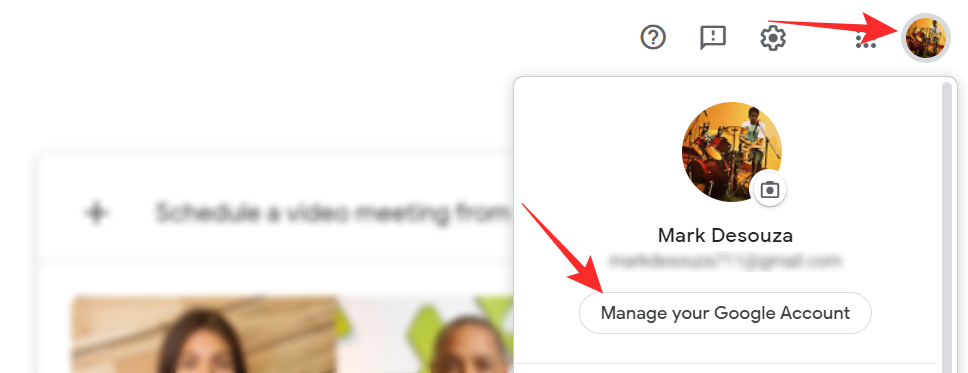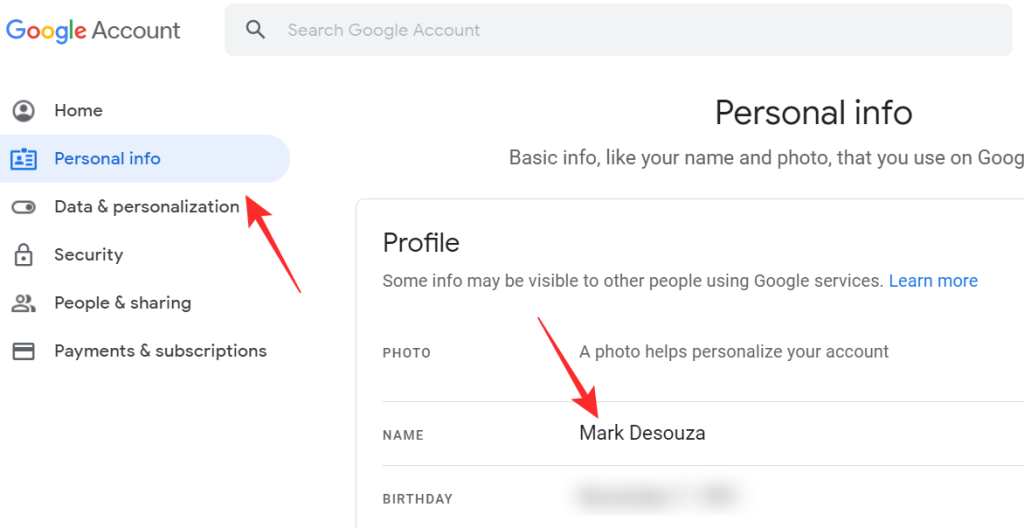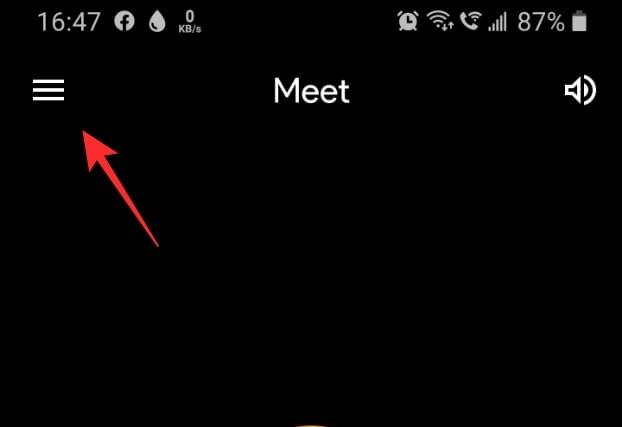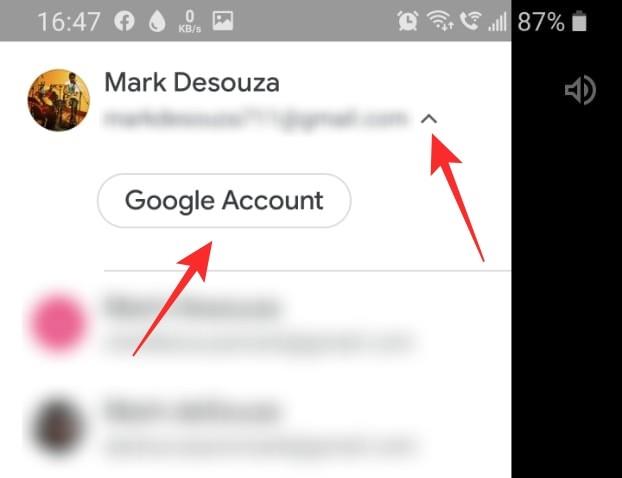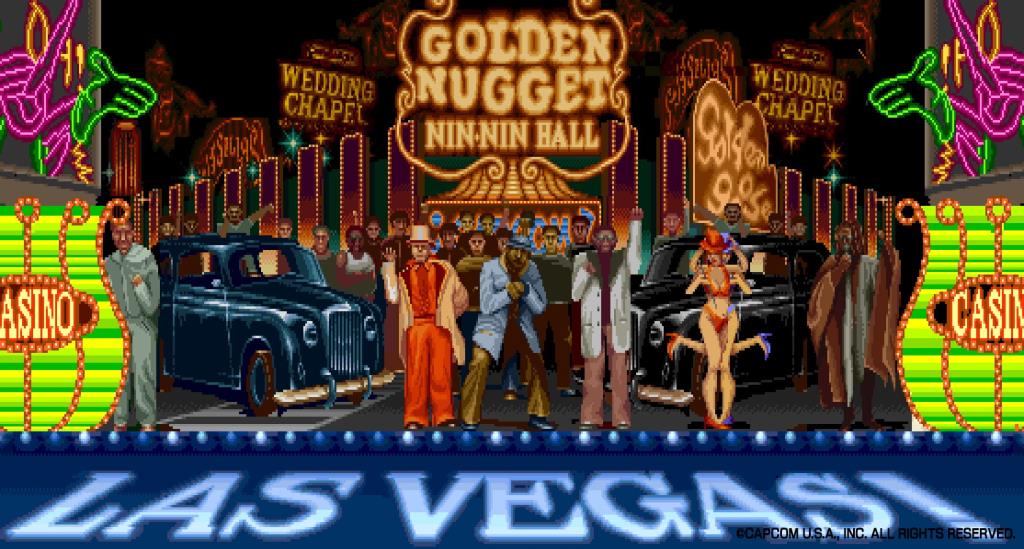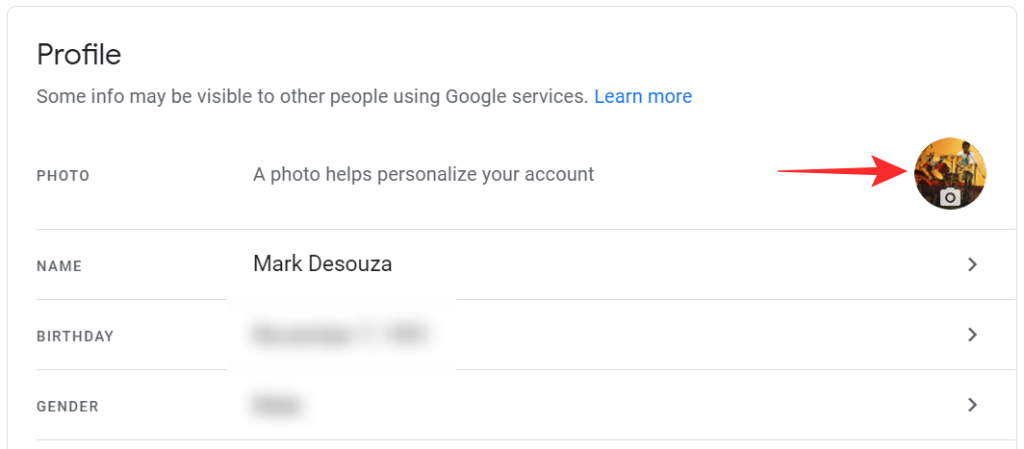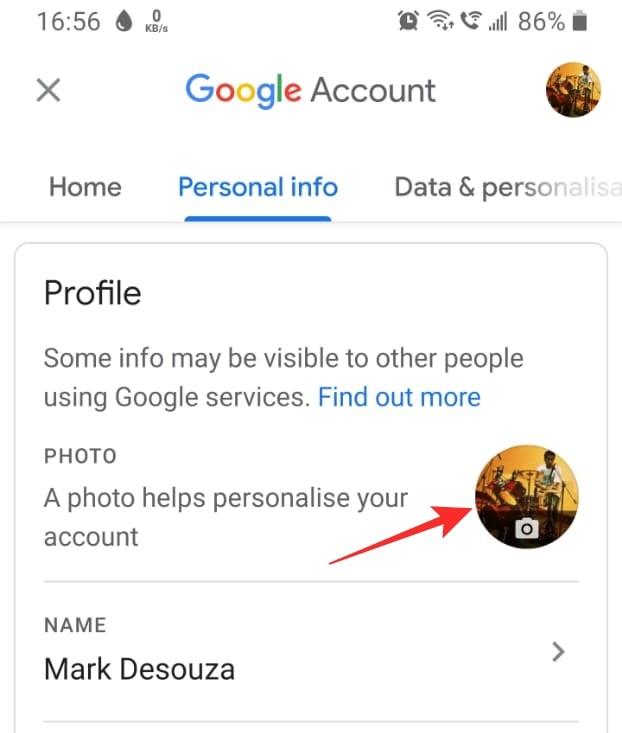Google Meet é unha excelente opción se queres realizar unha conferencia virtual. A aplicación é simplista e fácil de dominar, pero aínda así ofrece todas as funcións necesarias que esperamos das aplicacións de videoconferencia.
Dado que Google Meet está ligado á nosa conta de Google , realmente non che ofrece a opción de escoller o teu nome para o teu perfil. Neste artigo, mostrarémosche como cambias o nome da túa conta se Google Meet está na aplicación de escritorio e na aplicación móbil.
Contidos
Que é Google Meet
Google Meet é unha aplicación de videoconferencia desenvolvida polo xigante tecnolóxico Google. Lanzado orixinalmente como un substituto da aplicación de mensaxería instantánea da compañía, Google Meet está en posición de fronte aos seus competidores.
A aplicación é simplista e permite aos usuarios funcións básicas de videoconferencia como Compartir pantalla, Subtítulos e moito máis. Recentemente, Google Meet anunciou a súa introdución da cancelación de ruído AI, que mellorará significativamente a calidade do audio das túas chamadas.
Como cambiar o nome en Google Meet
Google Meet fai que te rexistres no servizo mediante a túa conta de Google. Isto significa que importa toda a túa información persoal do teu perfil de Google e utilízaa na aplicación. A diferenza doutras aplicacións, como Google Meet xa ten a túa información, non che pide que configures o teu nome de perfil na aplicación. Non obstante, hai unha forma de cambiar o nome da túa conta. Sigue lendo para saber como.
No sitio web de Google Meet (PC)
Para cambiar o nome da túa conta en Google Meet mediante un PC, primeiro visita o sitio web de Google Meet e inicia sesión coas túas credenciais.
Agora fai clic na túa imaxe de perfil na esquina superior dereita. No seguinte menú, selecciona "Xestionar a túa conta de Google".
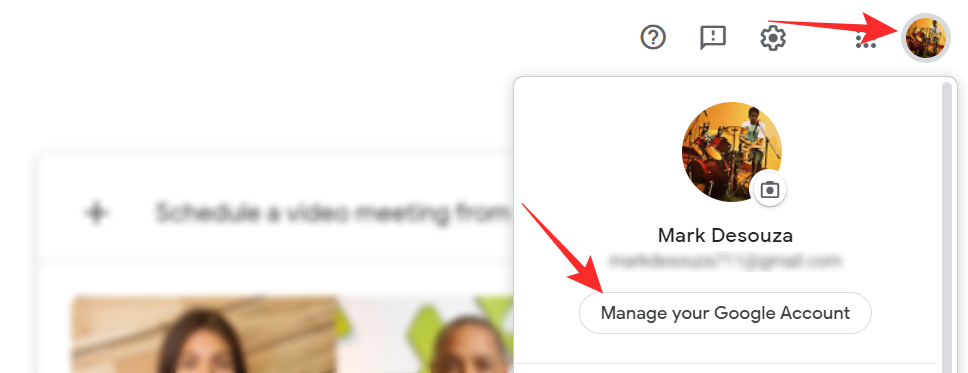
Agora, desde a pestana do lado esquerdo, selecciona "Información persoal". Agora podes cambiar o teu nome na túa conta de Google. Unha vez feito, fai clic en "Gardar" na parte inferior e volve atrás.
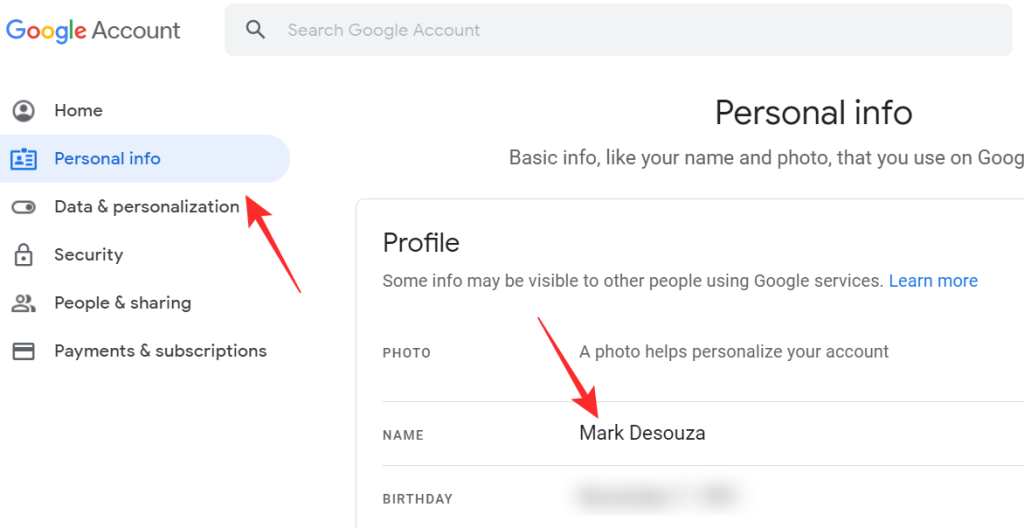
O cambio pode tardar uns segundos en reflectirse na túa conta.
Nota: Isto cambiará o teu nome en todos os dispositivos que teñas iniciado sesión con esta conta de Google.
Na aplicación móbil Google Meet en iPhone e Android
Tamén podes cambiar o nome da túa conta de Google Meet mentres utilizas a aplicación móbil de Google Meet. Para facelo, inicia a aplicación e inicia sesión coa túa conta de Google.
Agora o menú de hamburguesas na esquina superior esquerda.
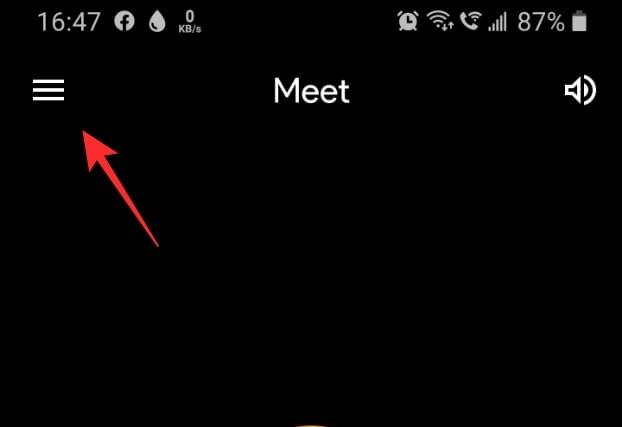
Toca a frecha despregábel debaixo do teu nome de usuario e selecciona "Conta de Google".
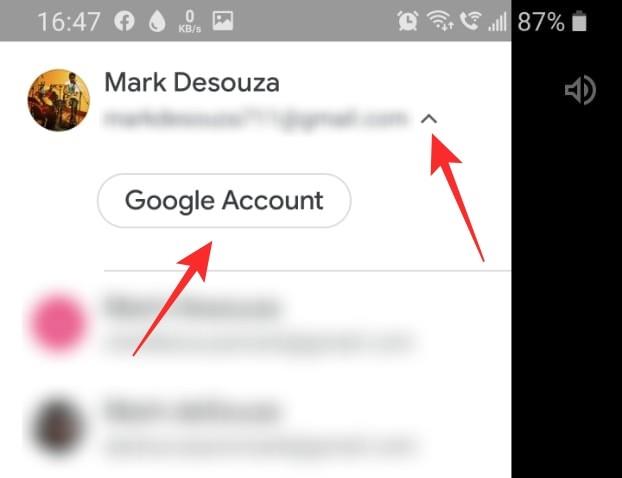
Vaia á pestana "Información persoal". Aquí podes cambiar o teu nome e outros datos persoais sobre ti. Unha vez feito isto, só tes que volver á aplicación.
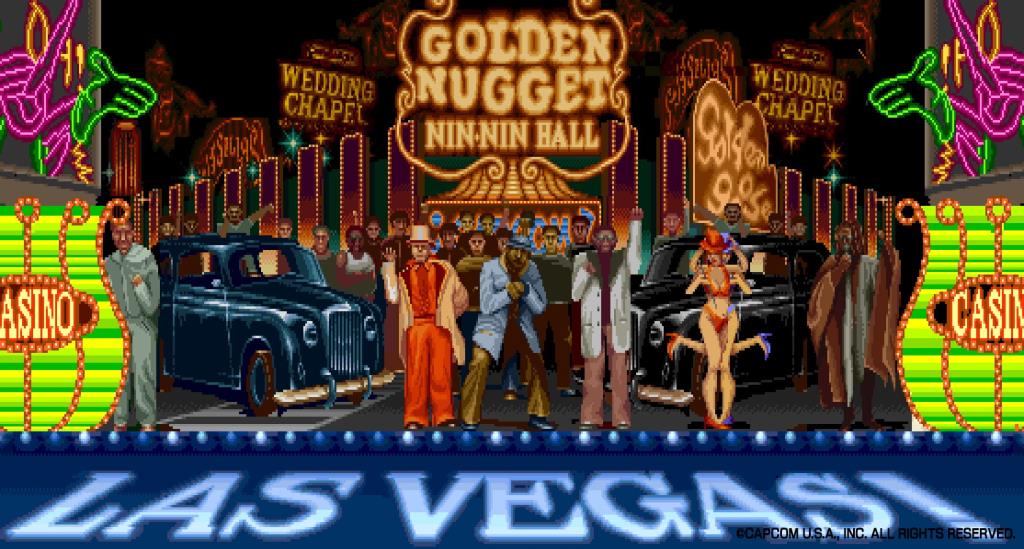
Os cambios poden tardar uns segundos en reflectirse na túa conta de Google Meet.
Como cambiar a túa imaxe de perfil en Google Meet
Tamén podes cambiar a túa imaxe de perfil de Google Meet do mesmo xeito, usando a guía anterior. Cómpre ter en conta que cando cambies a túa imaxe de perfil, o cambio reflectirase en todos os teus dispositivos e aplicacións que teñan iniciada sesión na túa conta de Google.
Para cambiar a túa imaxe de perfil desde o navegador , vai a "Xestionar a túa conta de Google > Información persoal". Agora toca a túa imaxe de perfil. Podes cargar unha imaxe do teu PC ou escoller unha de Google Fotos.
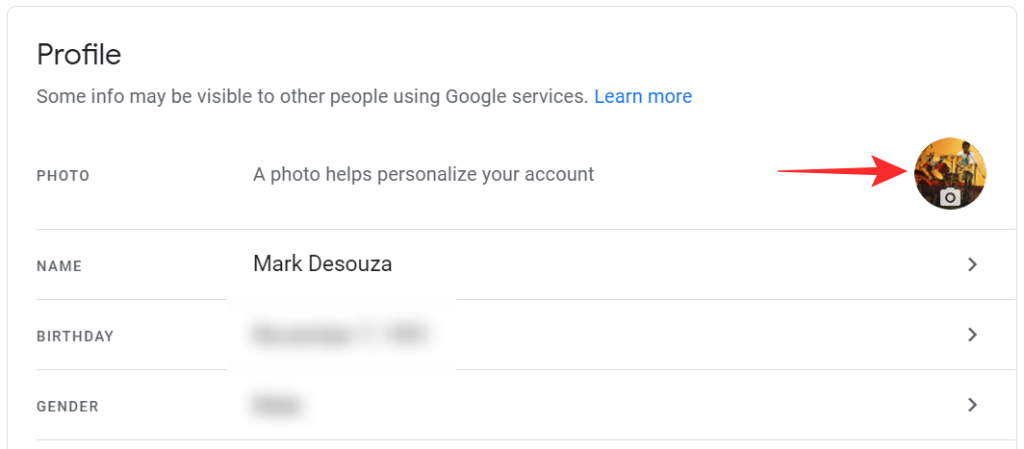
Fai clic en "Establecer como foto de perfil" para cambiar a túa foto de perfil de Google.
Para cambiar a túa imaxe de perfil desde a aplicación móbil Google Meet , vai ao menú de hamburguesas na esquina superior esquerda e despois a "Conta de Google". Vai a "Información persoal" e toca a túa foto de perfil para cambiala.
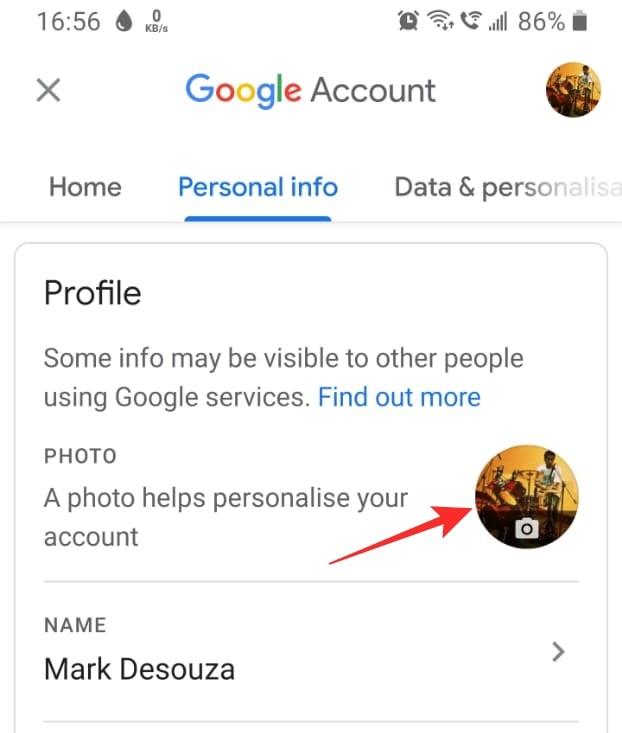
Agardamos que este artigo che axude a cambiar o nome da túa conta en Google Meet. Se tes algunha dúbida, póñase en contacto connosco nos comentarios a continuación.
Relacionados: